Что такое облачный хостинг Google для WordPress?
Опубликовано: 2022-03-01Когда вы создаете веб-сайт WordPress.org, прежде чем вы сможете его опубликовать, вам понадобятся две вещи — доменное имя и план веб-хостинга.
Правильно выбранное доменное имя, управляемое надежным провайдером DNS (система доменных имен), может повысить узнаваемость веб-сайта и повысить доверие к нему. Хорошо выбранный план хостинга, предлагаемый первоклассной хостинговой компанией, может повлиять на то, насколько хорошо работает веб-сайт, что также влияет на то, как аудитория находит, воспринимает и взаимодействует с ним.
Если вы здесь сегодня, то знаете, что вам нужен план веб-хостинга, оптимизированный для WordPress с точки зрения производительности, безопасности, масштабируемости и многого другого. И вам, вероятно, интересно, насколько хорошо Google Cloud Platform противостоит признанным хостинг-провайдерам WordPress.
Этот пост поможет вам принять обоснованное решение о Google Cloud Platform для WordPress. Если вы решите, что это вам подходит, мы познакомим вас с двумя вариантами использования WordPress на облачной платформе Google.
Оглавление
- Что такое облачная платформа Google?
- Зачем использовать облачную платформу Google для размещения сайта WordPress
- Как установить WordPress на облачный хостинг Google
- Вариант 1. Установите WordPress непосредственно на облачной платформе Google.
- Вариант 2. Создайте облачный веб-сайт Elementor.
Что такое облачная платформа Google?
Облачная платформа Google (GCP) относится к службам общедоступных облачных вычислений, предоставляемым Google. Он не уступает Amazon Web Services (AWS) и Microsoft Azure.
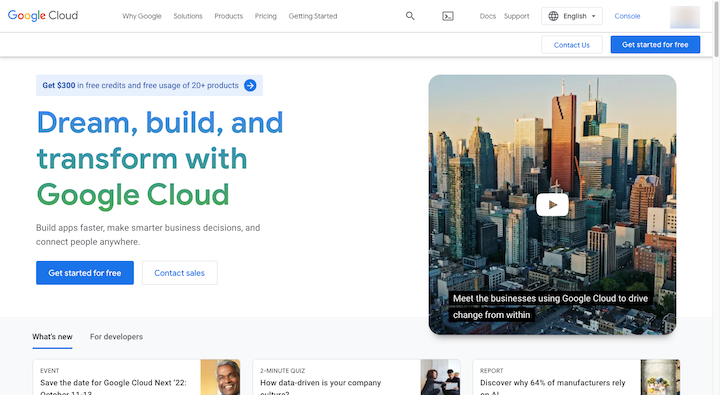
GCP сам по себе не является решением для веб-хостинга. Что делает платформа, так это размещает сервисы для:
- Вычисления
- Хранилище
- База данных
- Аналитика
- Разработка приложения
- Искусственный интеллект
- Сеть
- И более
Другими словами, Google сдает пользователям в аренду доступ к своей первоклассной инфраструктуре и услугам. Таким образом, пользователи не просто платят за доступ к сети Google — они также получают доступ к встроенным средствам оптимизации безопасности и производительности.
Инфраструктура веб-хостинга Google Cloud
У GCP есть специальный сервис для хостинга, называемый веб-хостингом Google Cloud. Чтобы понять, в чем реальная ценность этого варианта хостинга, нам нужно взглянуть на компоненты, которые его приводят в действие:
Центры обработки данных
У Google есть центры обработки данных по всему миру. Вот где базируется аппаратное обеспечение:
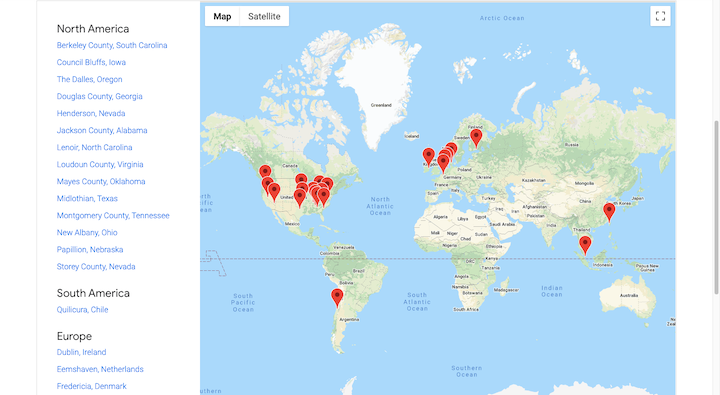
Частная программно-определяемая сеть, которая составляет основу облачных сервисов, также довольно обширна. Урс Хольцле, старший вице-президент по технической инфраструктуре Google, сказал TechCrunch в 2017 году:
«За последние 18 лет мы построили крупнейшую в мире сеть, которая, по некоторым данным, обеспечивает 25-30% всего интернет-трафика».
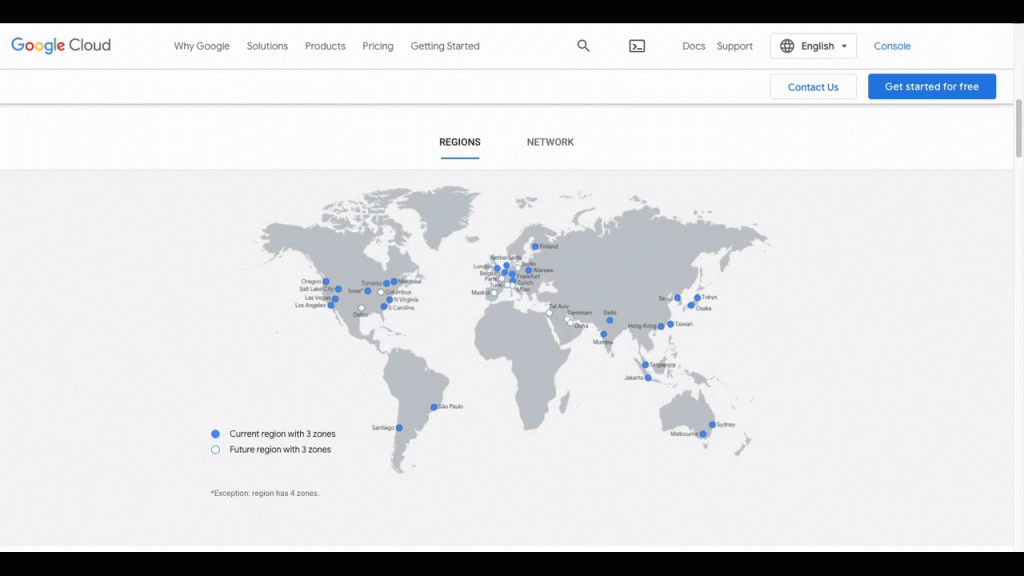
Google предлагает различные облачные продукты через эту сеть пограничных серверов и CDN.
Виртуальные машины
Когда дело доходит до веб-хостинга, у вас есть варианты.
Общий хостинг, как правило, является самым дешевым из доступных хостингов, но он сопряжен с компромиссом, поскольку вам приходится делить пространство и ресурсы сервера с другими веб-сайтами. Хостинг на виртуальном частном сервере (VPS) дает растущим веб-сайтам конфиденциальность и выделенные ресурсы, в которых они нуждаются, за счет выделения определенной области виртуального сервера для использования.
Облачный хостинг находится где-то посередине между ними. Облачные веб-сайты не должны беспокоиться о ресурсоемких веб-сайтах, использующих общие ресурсы. При этом у них нет выделенного виртуального сервера, который можно было бы назвать своим.
В частности, при веб-хостинге Google Cloud веб-сайты размещаются в системе виртуальных машин (ВМ), известной как Compute Engine. На самом деле это идеальная ситуация, поскольку веб-сайты не будут зависеть от одной виртуальной машины и их ресурсы не будут ограничены.
Управление ресурсами
Говоря о ресурсах, Google Cloud Platform — это не решение для управляемого хостинга. Это означает, что вы несете ответственность за настройку своих ресурсов.
Однако это не одноразовый процесс. Когда вы размещаете на GCP, ваши ресурсы находятся под вашим контролем и полностью масштабируемы. Итак, предположим, что ваш сайт внезапно испытывает всплеск активности. Вы можете масштабировать свои ресурсы на этот период времени, а затем снизить их до нормального уровня, когда всплеск трафика исчезнет.
Это может быть экономичным способом размещения веб-сайта. Однако он требует регулярного контроля.
Мониторинг вашего веб-трафика в сочетании с вашими ресурсами хостинга может быть весьма полезным. Когда вы предоставляете Google, социальным сетям и другим внешним каналам возможность направлять трафик по своему усмотрению, это может привести к громоздкому трафику и непредсказуемым всплескам трафика. Плохо работающий сайт может нанести вред вашему SEO, как и сервер, который не справляется со спросом.
Тем не менее, если внимательно следить за своим веб-трафиком и тщательно планировать SEO, рекламные кампании и другие рекламные кампании, веб-трафик будет более равномерным, и вы сможете более эффективно справляться с всплесками трафика.
Нажмите, чтобы развернуть WordPress
GCP интегрируется с WordPress и предлагает возможность развертывания одним щелчком мыши после подписки на план облачного веб-хостинга:
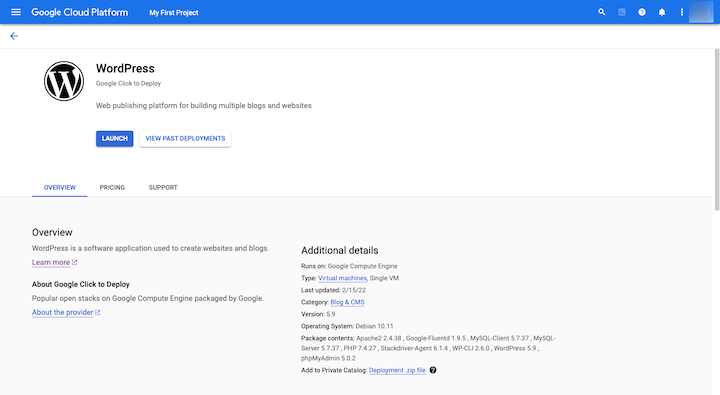
Процесс запуска сайта WordPress на Google Cloud Platform немного сложнее, чем у некоторых других провайдеров веб-хостинга. Однако это связано с настройками, которые необходимо выполнить заранее.
Что касается того, сколько GCP взимает за это решение для хостинга, вы будете платить ежемесячную плату в зависимости от используемых вами ресурсов инфраструктуры. Google даст вам представление о ресурсах, потребляемых вашим веб-сайтом, чтобы вы могли вносить коррективы по мере продвижения.
Зачем использовать облачную платформу Google для размещения сайта WordPress
В общем, прежде чем вы выберете веб-хостинговую компанию, вам нужно обратить внимание на определенные черты. Давайте посмотрим, как Google Cloud Platform соотносится с ними:
1. Надежность
В соответствии с соглашением об уровне обслуживания GCP (SLA) клиентам гарантируется ежемесячный процент времени безотказной работы 99,5% для виртуальных машин с одним экземпляром:
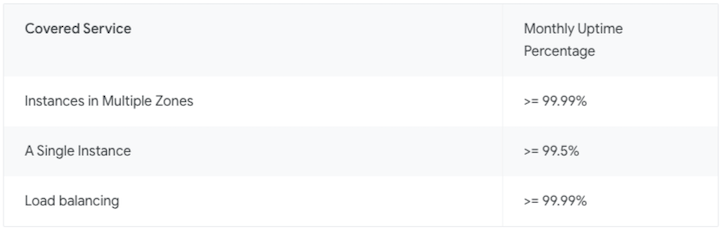
Итак, если в 30-дневном месяце 720 часов, это означает, что вы можете ожидать, что ваш сайт будет в сети не менее 716,4 из этих часов.
Более того, сеть Google Cloud Platform широко распространена. Если один из его серверов выйдет из строя или произойдет сбой в центре обработки данных, есть много других, которые восполнят слабину и обеспечат, чтобы все веб-сайты на нем оставались в сети.
2. Масштабируемость
Google не несет ответственности за управление вашим планом облачного хостинга. Ты. Это дает вам полный контроль над тем, сколько ресурсов выделять вашему сайту в течение месяца, и масштабировать их по мере необходимости. Ограничений по масштабируемости нет, за исключением затрат, связанных с потреблением дополнительных ресурсов сервера.
3. Скорость
Сеть GCP настроена на подключение с высокой пропускной способностью и низкой задержкой.
Отчасти это связано с тем, насколько обширна сеть Google Cloud Platform. С облачными хранилищами по всему миру посетителям вашего веб-сайта не придется долго ждать, пока данные будут переданы в их браузеры.
Масштабируемость хостинга тоже помогает. Если ваша пропускная способность и хранилище настроены на всплески трафика, то существует небольшой риск того, что сервер превысит свои ограничения.
Сеть доставки контента Google (CDN) также заслуживает похвалы. Когда служба CDN включена, это дает веб-сайту доступ к еще большему количеству серверов, что сделает доставку статических ресурсов посетителям более плавной.
4. Безопасность
Google так же серьезно относится к безопасности своих облачных клиентов, как и к себе. Все начинается с оборудования центра обработки данных, специально созданного для Google. Затем компания нанимает команду для круглосуточного мониторинга объектов своего центра обработки данных.
Кроме того, данные, передаваемые через сеть Google Cloud Platform, шифруются при их распределении по набору виртуальных машин. Данные будут недоступны для чтения никому, кроме Google.
Резервные копии также являются неотъемлемой частью безопасности GCP. Если в одном из центров обработки данных Google произойдет какое-либо бедствие или чрезвычайная ситуация, ваши данные автоматически переместятся на другой сервер. Тем не менее, существуют аварийные резервные генераторы, чтобы смягчить эту возможность.
Следует отметить, что безопасности на стороне сервера никогда не бывает достаточно — это касается всех провайдеров веб-хостинга. Вы по-прежнему несете ответственность за безопасность своего веб-сайта WordPress, какими бы строгими ни были меры безопасности Google.
5. Экономическая эффективность
Когда вы создаете веб-сайт с помощью WordPress, обычно это происходит потому, что вам нужна гибкость и мощность, которые дает система управления контентом. Например, вы хотите добавить столько изображений, сколько хотите, воплотить свои проекты в жизнь с помощью анимации и интегрироваться с платежными шлюзами для монетизации своего контента.
Высокопроизводительные веб-сайты WordPress могут сильно нагружать веб-сервер и требовать дополнительных ресурсов для обеспечения работы в условиях скачков трафика.
Ваша ежемесячная плата за хостинг напрямую зависит от количества ресурсов, которые вы выделили для своего сайта. Пока вы не берете на себя больше, чем вам нужно из месяца в месяц, и корректируете по мере необходимости, хостинг GCP может быть экономичным вариантом для оживленного веб-сайта WordPress и растущего бизнеса.
Как установить WordPress на облачный хостинг Google
Есть два метода, которые вы можете использовать для установки WordPress в Google Cloud. Вот процесс, которому вы будете следовать для каждого:
Вариант 1. Установите WordPress непосредственно на облачной платформе Google.
Один из вариантов, который у вас есть, — это пойти прямо в Google, купить план хостинга, а затем вручную установить WordPress на платформу:
Шаг 1. Посетите страницу веб-хостинга Google Cloud.
Начните настройку своего плана на странице веб-хостинга Google Cloud.
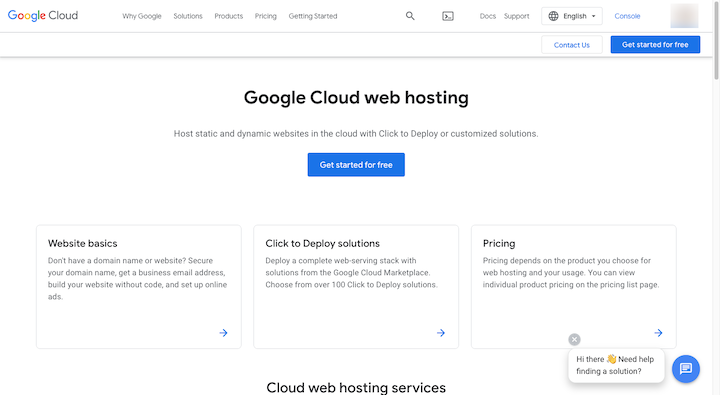
Нажмите кнопку «Начать бесплатно» вверху страницы. Если вы еще не вошли в Google, сначала вам будет предложено сделать это.
Шаг 2. Добавьте данные своей учетной записи.
Затем Google отобразит вашу учетную запись Gmail в верхней части страницы. Если это не правильный, нажмите «Переключить учетную запись».
Затем вы можете заполнить некоторую основную информацию об учетной записи, относящуюся к хостингу:
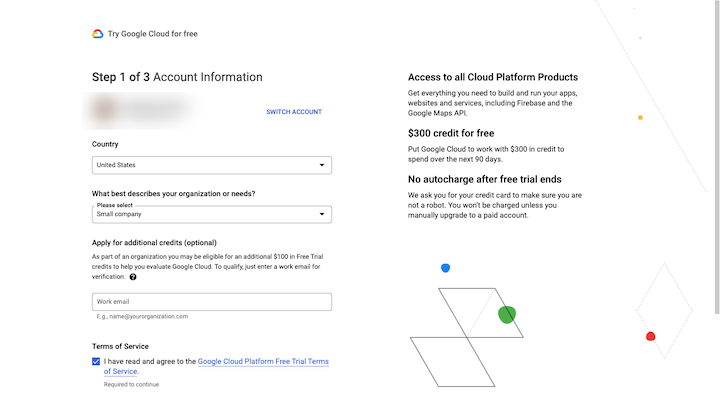
Выберите страну, в которой работает ваш бизнес, а также тип или размер бизнеса.
Справа вы увидите информацию о кредите в размере 300 долларов США, который вы получите за регистрацию. Пробный период составляет 90 дней, и вам не придется платить за хостинг Google Cloud, пока не закончится пробный период или вы не израсходуете свои кредиты.
На следующем экране Google попросит вас ввести свой номер телефона, чтобы он мог подтвердить вашу личность. Введите полученный код подтверждения.
На последнем экране будет запрошена ваша платежная информация:
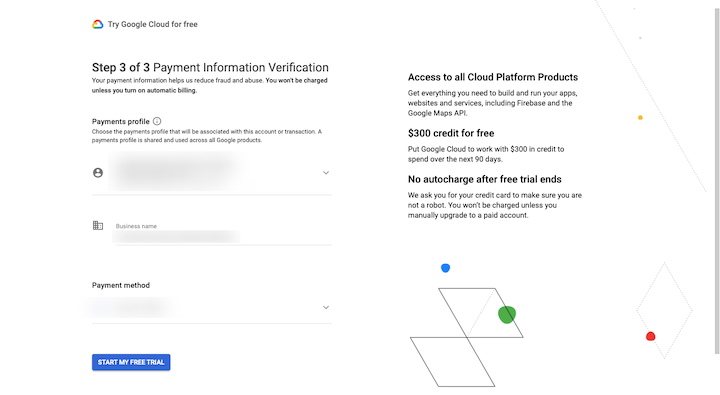
Если в настоящее время вы используете другой продукт Google для своего бизнеса (например, Google Ads), ваша платежная информация будет загружена на эту страницу. В противном случае заполните его и нажмите «Начать бесплатную пробную версию».
Шаг 3: Разверните WordPress
Следующее, что вы увидите, — это всплывающее окно с еще парой вопросов о том, что вы собираетесь делать с GCP. Заполните ответы в меру своих возможностей. Google предложит вам несколько вариантов, похожих на этот:

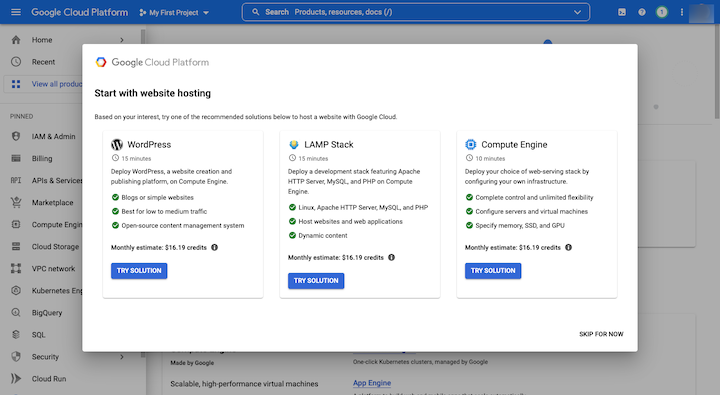
Тот, который вы ищете («WordPress»), — это тот, который вы видите здесь в крайнем левом углу. Однако, если WordPress не предлагается в качестве варианта хостинга веб-сайтов, это нормально. Нажмите «Пропустить сейчас» в правом нижнем углу.
Нажмите «Рынок» под боковой панелью «Закреплено». В этой строке поиска введите «WordPress». Появятся десятки подходящих вариантов, но вам нужно выбрать именно этот вариант:
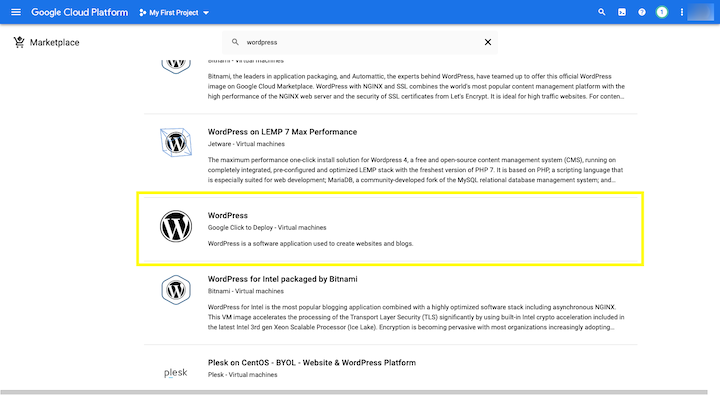
Он имеет черно-белый логотип «W» и говорит:
Вордпресс
Google Click to Deploy — виртуальные машины
Выберите этот параметр.
Прежде чем нажать кнопку «Запустить» в верхней части страницы, прокрутите вниз и просмотрите предлагаемые цены:
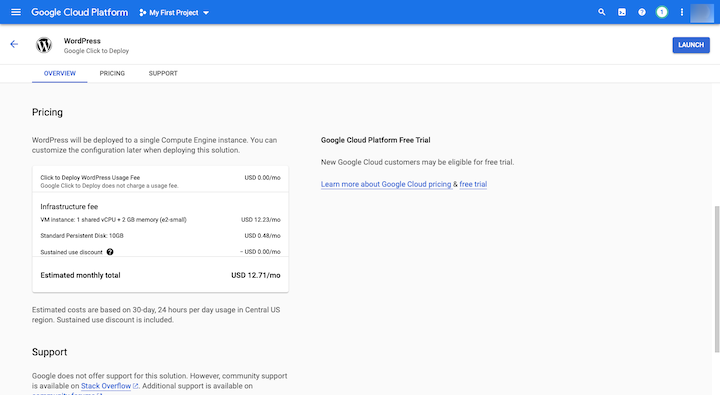
Если вы согласны с этим в качестве основы, нажмите, чтобы развернуть WordPress. Если какой-либо из необходимых API отключен на вашей виртуальной машине, Google попросит вас включить их на следующей странице:
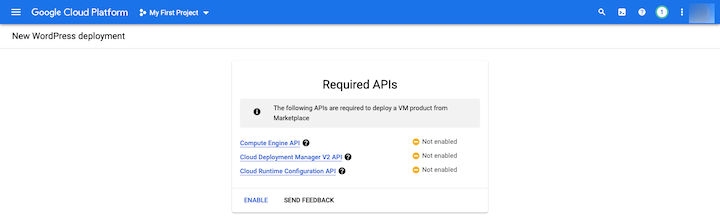
Шаг 4. Настройте новое развертывание WordPress
Здесь вы настроите параметры своего плана облачного хостинга:
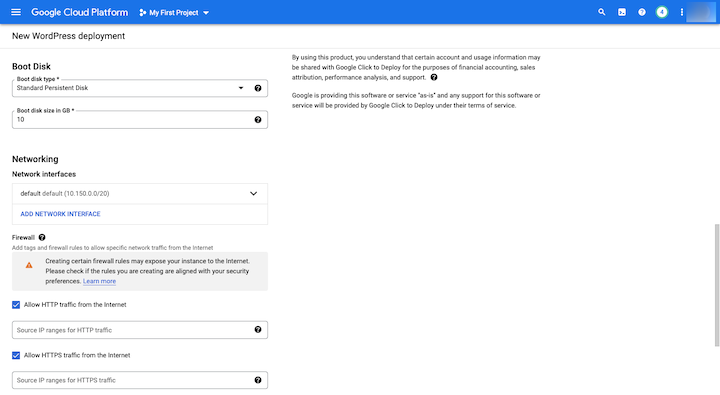
Первые детали, на которые следует обратить внимание, — это имя развертывания (сделайте его конкретным), а также зона .
Зона определяет несколько вещей. Во-первых, какие ресурсы Google Cloud Platform вам доступны. Другой — это место, где ваши данные будут храниться в сети. Поэтому подойдите как можно ближе к своему местоположению (или местоположению вашей целевой аудитории).
То, что вы выберете в разделе « Тип машины» , сильно повлияет на количество доступных вам ресурсов, а также на связанные с этим затраты. Например:
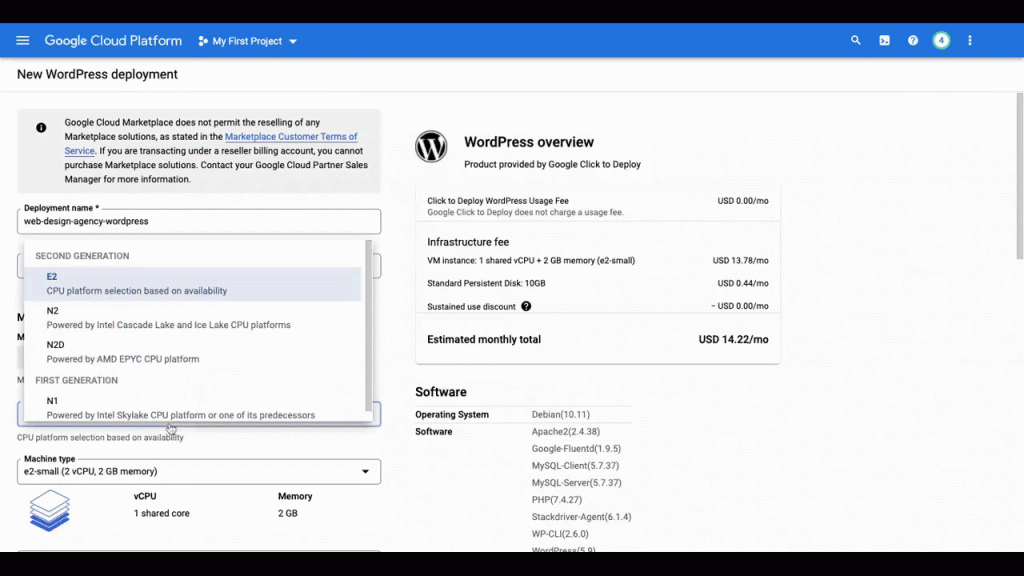
По умолчанию используется виртуальная машина общего назначения . Машины серии E2 и малые машины e2 включают следующее:
- 1 общий виртуальный процессор
- 2 ГБ памяти
Без внесения каких-либо других изменений в конфигурации это будет стоить 14,22 доллара США в месяц. Подобные конфигурации хороши для веб-сайтов со стандартной функциональностью и низким или средним уровнем трафика.
Однако, когда я переключаюсь на семейства машин, оптимизированных для вычислений , стоимость значительно возрастает. Но это имеет смысл для веб-сайтов с интенсивными рабочими нагрузками (например, загруженные сайты электронной коммерции или новостные сайты с огромным количеством потокового контента).
Также обратите внимание, что происходит, когда я переключаюсь на Memory-Optimized . Мало того, что цена колеблется в тысячах в месяц, так еще и регион, который я выбрал (us-east4-a), не может справиться с такими типами рабочих нагрузок. Таким образом, вы получите некоторую помощь от Google с точки зрения выбора правильных ресурсов, прежде чем вы войдете на свой сайт.
На этой странице есть еще несколько вещей, которые нужно настроить:
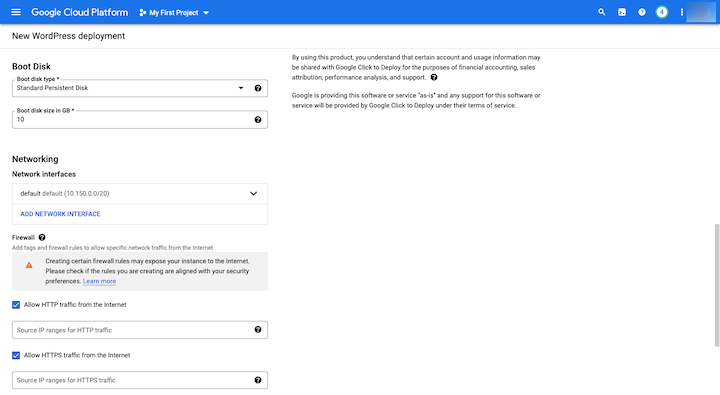
Вы можете изменить следующее:
- Адрес электронной почты администратора
- Доступ к phpMyAdmin
- Размер загрузочного диска
- Правила сети и брандмауэра
- Ведение журнала и мониторинг Stackdriver
Когда вы закончите настройку параметров, еще раз проверьте цену в правом верхнем поле. Затем нажмите «Развернуть» внизу страницы.
Шаг 5: Используйте свои учетные данные для входа на сайт WordPress.
Запуск диспетчера развертывания может занять несколько минут. Когда это будет сделано, вы увидите страницу, которая выглядит следующим образом:
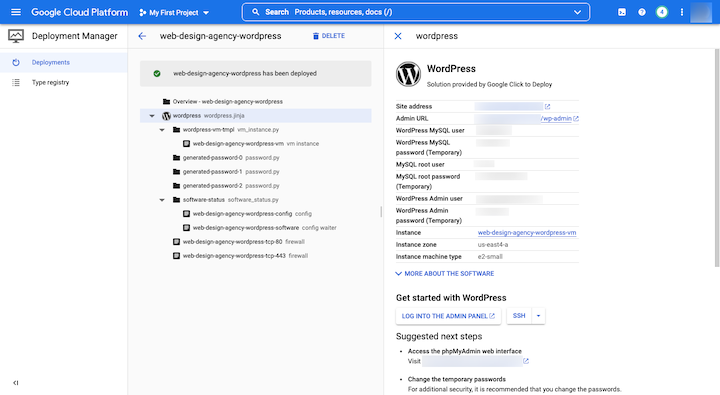
В правой части экрана находится вся информация, связанная с вашей новой установкой WordPress.
Вы найдете адрес своего сайта и URL-адрес администратора , которые используют IP-адрес, поскольку доменное имя еще не назначено. В какой-то момент вам нужно будет сопоставить пользовательский домен с вашим сайтом. Следуйте этим инструкциям от Google, чтобы сделать это.
Вы также найдете всю информацию для входа в систему для:
- WordPress MySQL
- корень MySQL
- Администратор WordPress
Измените их как можно скорее. Чтобы обновить пароли пользователей MySQL, следуйте этим инструкциям. Google также предлагает обновить вашу информацию phpMyAdmin в разделе «Предлагаемые дальнейшие действия». Для этого перейдите по указанной ссылке.
Чтобы обновить пароль администратора WordPress, войдите в свою новую установку WordPress, используя ссылку wp-admin вверху. Перейдите в « Пользователи », а затем обновите свой пароль на следующем экране, используя безопасный генератор паролей WordPress.
Шаг 6: Установите конструктор веб-сайтов и начните разработку своего сайта
Как только вы войдете внутрь WordPress, начнется настоящая работа. Тем не менее, вы, вероятно, не сможете полагаться исключительно на конструктор перетаскивания WordPress для создания ваших страниц или дизайна вашего сайта.
Вы найдете множество конструкторов сайтов в репозитории WordPress. Однако, если ваша цель — создать привлекательный, привлекательный и высокопроизводительный веб-сайт, Elementor — это то, что вам нужно.
Вариант 2. Создайте облачный веб-сайт Elementor.
Другой способ создать веб-сайт WordPress на GCP — использовать размещенное решение веб-сайта Elementor Cloud. Этот вариант стоит рассмотреть, если вы хотите устранить все эти технические барьеры, связанные с необходимостью самостоятельно решать проблемы с хостингом, доменом и платформой (просто посмотрите на все, что влечет за собой вариант 1).
Elementor Cloud Website — это простое комплексное решение для WordPress. Хостинг, домен и платформа объединены в одном, а процесс начала работы упрощен. Вместо того, чтобы зацикливаться на технических деталях, вы окажетесь внутри навороченной установки WordPress за считанные минуты.
Если вы хотите узнать, как начать работу с WordPress на размещенном веб-сайте Elementor Cloud, выполните следующие действия:
Шаг 1. Посетите веб-сайт Elementor Cloud
Начните настраивать свой веб-сайт Elementor Cloud здесь:
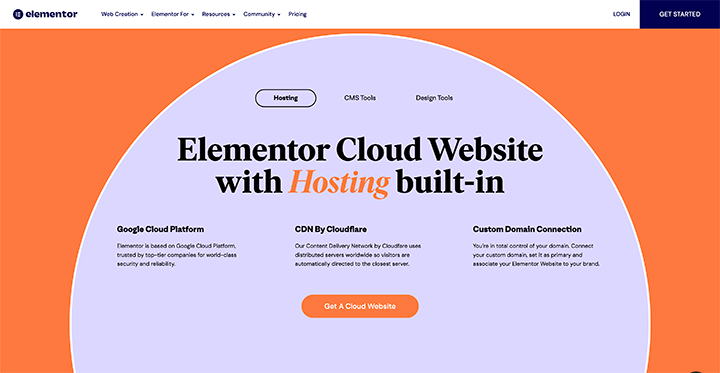
Хотя этот вариант позволяет вам использовать хостинг GCP, между предложением Google и Elementor есть некоторые различия:
Во-первых, это универсальное решение. Когда вы создаете веб-сайт Elementor Cloud, вы получаете следующее:
- Встроенный хостинг GCP
- CDN Cloudflare*
- SSL-сертификат Cloudflare*
- 100 ГБ пропускной способности
- 20 ГБ памяти
- 100 тысяч посетителей в месяц
- Автоматическое резервное копирование каждые 24 часа
- Доступно резервное копирование вручную*
- Предварительная установка и активация WordPress, функций Elementor Pro и темы Hello*
- Бесплатный поддомен на elementor.cloud или бесплатное подключение к собственному домену*
- Премиум-поддержка*
Элементы, отмеченные звездочкой (*), являются уникальными для решения Elementor. Эти дополнительные функции помогут устранить трудности в процессе настройки веб-сайта, чтобы вы могли быстро приступить к работе и уделять больше времени и внимания созданию веб-сайтов.
Еще одна вещь, на которую стоит обратить внимание, это то, как оцениваются веб-сайты Elementor Cloud. У вас будет одна фиксированная цена и единовременный платеж, который нужно делать каждый год. Нет никаких скрытых или переменных комиссий. Это не только экономичное решение, но и сделает ваш бизнес веб-дизайна более предсказуемым и стабильным.
Не стесняйтесь просматривать целевую страницу выше для получения дополнительной информации о размещенном решении веб-сайта Elementor Cloud. Когда будете готовы, нажмите кнопку «Начать создание».
Шаг 2: купите тарифный план веб-сайта Elementor Cloud
Следующий экран покажет вам, что входит в ваш план, а также связанные с ним расходы. Просмотрите их (вместе с гарантией возврата денег). «Нажмите «Купить сейчас», чтобы начать:
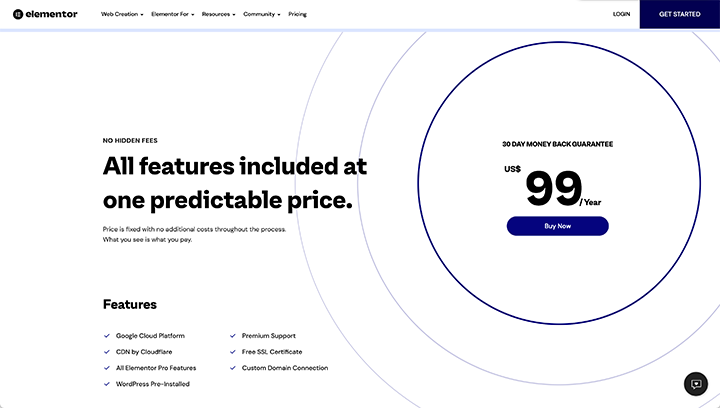
Если вы впервые используете Elementor, вам нужно будет добавить информацию о своей учетной записи вместе с платежной информацией.
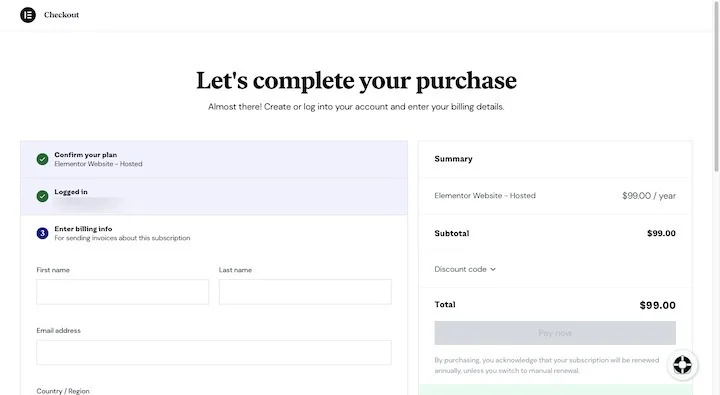
Заполните формы, проверьте детали, а затем нажмите «Оплатить сейчас», когда закончите.
Шаг 3. Перейдите на панель инструментов My Elementor, чтобы управлять своей подпиской и веб-сайтом.
После завершения покупки вы попадете на панель управления My Elementor. Здесь вы будете управлять своими веб-сайтами, подписками и командами.
Первое, что нужно сделать, это перейти на вкладку « Подписки »:
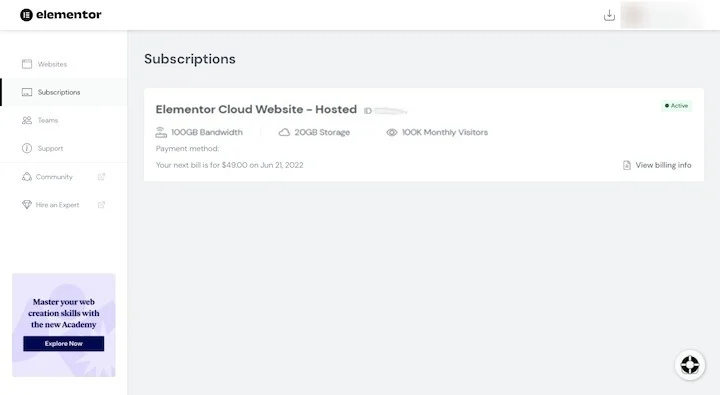
Все ваши существующие подписки Elementor будут здесь. Чтобы внести изменения в подписку на веб-сайт Elementor Cloud, нажмите на блок. Затем вы можете управлять его деталями на следующей странице, в том числе хотите ли вы, чтобы он обновлялся автоматически или вручную.
Далее переходим на вкладку Сайты :
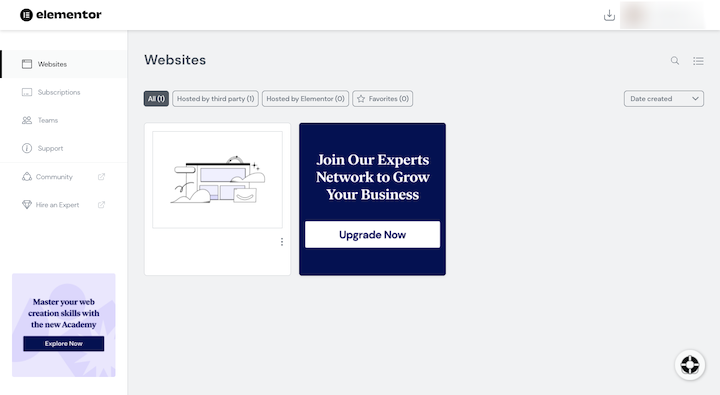
Ваш предварительно установленный веб-сайт WordPress будет ждать вас на панели инструментов. Если вы нажмете на три вертикальные точки с правой стороны блока, вы откроете дополнительные параметры:
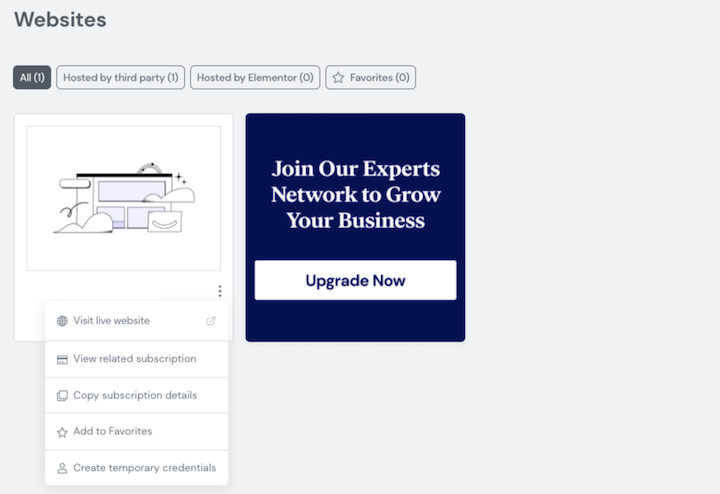
Вам, вероятно, не нужно ничего делать с этими параметрами сейчас. Просто знайте, что они здесь, если или когда вы захотите их использовать.
Шаг 4: Войдите в панель управления WordPress.
Чтобы получить доступ к панели инструментов WordPress, наведите указатель мыши на миниатюру изображения в поле, и вы увидите следующее:
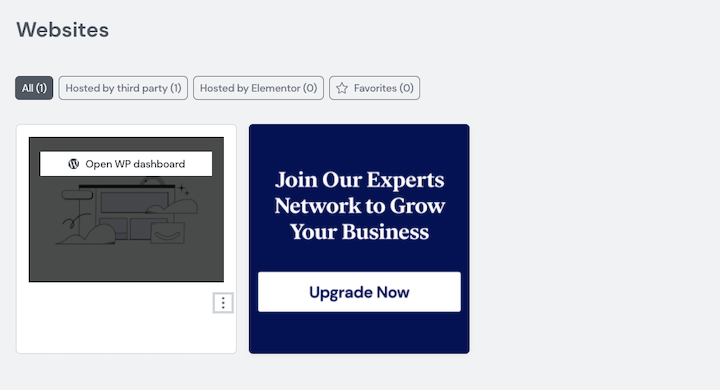
Нажмите «Открыть панель инструментов WP», чтобы посетить WordPress.
Прежде чем приступить к созданию своего сайта, перейдите в раздел « Пользователи » и обновите свои учетные данные для входа с помощью безопасного генератора паролей WordPress.
Шаг 5. Подключите свой домен
Прежде чем вы закончите разработку своего сайта и официально запустите его, убедитесь, что вы выбрали постоянное доменное имя.
Вы можете использовать бесплатное имя поддомена elementor.cloud , назначенное вашему веб-сайту во время регистрации. Или вы можете подключить кастомный, купленный вашим клиентом для сайта. Чтобы связать свой сайт с персональным доменом, вернитесь в My Elementor. Затем выполните следующие действия.
Вывод
Облачный хостинг для веб-сайтов WordPress кажется легкой задачей. Скорость, безопасность, масштабируемость и надежность — хотя вам, возможно, придется беспокоиться об этих вещах с более дешевым виртуальным хостингом или ненадежными провайдерами, это не относится к веб-хостингу Google Cloud Platform.
Если вы и ваш клиент хотите использовать GCP для размещения своего сайта WordPress, у вас есть несколько вариантов для рассмотрения. Вы бы предпочли перейти непосредственно к облачной платформе Google, вручную настроить сервер и установить WordPress? Или вы предпочитаете упрощенное, но многофункциональное решение, такое как веб-сайт Elementor Cloud?
Все зависит от того, насколько вам нужен контроль над вашим сервером и планом хостинга. Взвесьте плюсы и минусы каждого из них, а затем выберите предпочтительный метод.
